PS中如何将图形居中或对齐?
设·集合小编 发布时间:2023-03-17 23:23:17 1626次最后更新:2024-03-08 11:26:29
PS中如何将图形居中或对齐?在PS中有时候需要将文字居中,这样能让整体的图片文字看起来更加的协调好看,那下面就给大家演示一下具体该如何操作。希望本文能帮助到有需要的人。
工具/软件
电脑型号:联想(Lenovo)天逸510S; 系统版本:Windows7; 软件版本:PS CS6
方法/步骤
第1步
单击“文件”,选择“新建”,宽度输入“550”像素,长度上输入“350”像素,单击“确定”,文件就新建好了。

第2步
右键单击工具栏中的“矩形工具”,选择“多边形工具”。
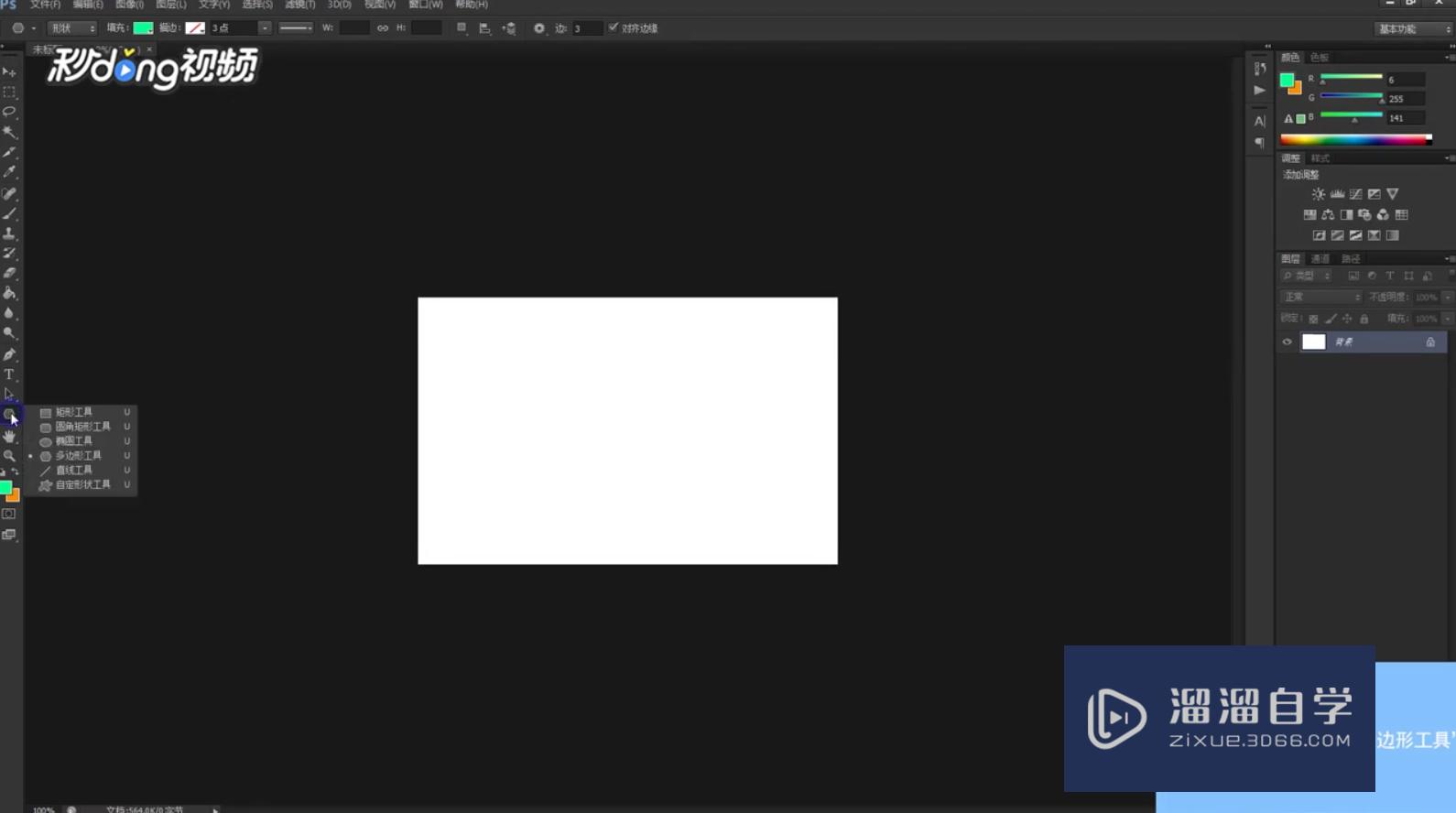
第3步
鼠标左键单击右上角的“边文本框”,输入数值“3”。

第4步
然后将鼠标移到画布左上角,左键单击左右拖动或上下拖动,绘制一个三角形。

第5步
鼠标左键单击工具栏的“移动工具”,按住“Ctrl”不放,左键单击选中所有图层,松开“Ctrl”。

第6步
鼠标左键单击“滤镜”下面的“垂直居中对齐图标”和倒数第二个“水平居中对齐图标”即可将图形居中对齐。

温馨提示
以上就是关于“Ps中如何将图形居中或对齐?”全部内容了,小编已经全部分享给大家了,还不会的小伙伴们可要用心学习哦!虽然刚开始接触软件的时候会遇到很多不懂以及棘手的问题,但只要沉下心来先把基础打好,后续的学习过程就会顺利很多了。想要熟练的掌握现在赶紧打开自己的电脑进行实操吧!最后,希望以上的操作步骤对大家有所帮助。
- 上一篇:如何使用PS给文字加粗?
- 下一篇:PS中怎样用图片覆盖文字?
相关文章
广告位


评论列表